Prin actualizarea automată pentru Windows 10 utilizatori poate însemna unul din două lucruri: download-uri regulate de patch-uri în foarte „top zece“, și o actualizare gratuită pentru Windows 7 la 8 sau la cea mai recentă versiune. În contextul acestui articol, considerăm că dezactivarea centrului de actualizare în sistemul de operare Windows 10.
Descărcarea automată a actualizărilor
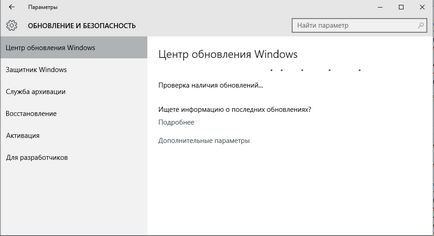
În mod implicit, după instalarea sistemului de operare, descărcarea automată a acestor patch-uri este activată. Computerul din fundal preia toate fișierele necesare de pe serverele dezvoltatorului și le instalează înainte de închidere. Acest lucru duce la mai multe dezavantaje neplăcute ale acestui serviciu:
- Încărcați pe canalul de internet. Dacă aveți viteză redusă - pachetele descărcate pot interfera cu munca confortabilă pe Internet.
- Trafic suplimentar. Pentru utilizatorii cu Internet nelimitat, aceasta nu este o problemă. Dar, dacă utilizați un modem 3g / 4g - întreaga limită poate fi epuizată de diverse patch-uri.
- Incapacitatea de a închide calculatorul - instalați software nou și reporniți calculatorul. În loc să începeți imediat să lucrați, trebuie să așteptați până când toate actualizările descărcate sunt instalate.
- Probleme noi - un plasture lansat frecvent poate crea mai multe probleme noi decât rezolvarea celor existente.
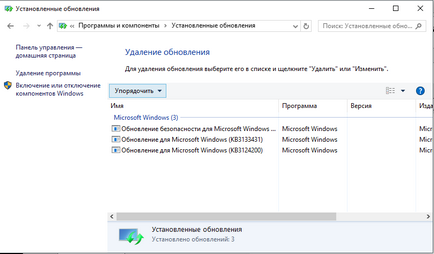
Din aceste motive, mulți utilizatori doresc să oprească actualizarea automată a sistemului de operare.
Configurarea Windows Update Center 10 (numai versiunea Pro)
Pentru descărcarea automată a patch-urilor noi, este responsabil un serviciu special - Centrul pentru actualizări. Dacă doriți să schimbați orice configurație (de exemplu, activați sau dezactivați instalarea automată), trebuie să deschideți meniul Centrul:
- Deschideți meniul Start. Utilizați butonul cu sigla sistemului de operare din partea de jos a ecranului sau tasta Win pentru aceasta.
- Deschideți panoul Opțiuni.
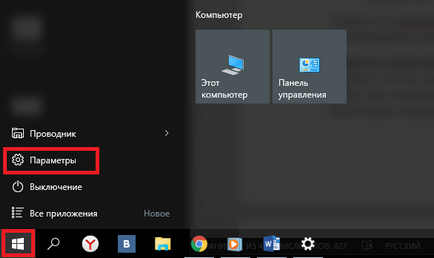
- Accesați secțiunea Actualizare și securitate.
- Utilizați meniul din stânga pentru a deschide fila "Actualizări".
- Faceți clic pe hyperlinkul "Opțiuni avansate".
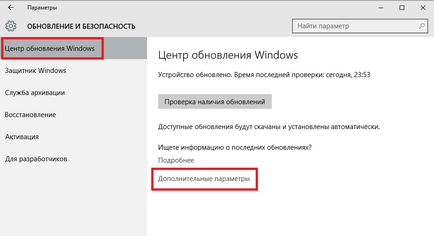
- Faceți clic pe "Snooze Updates".
- De asemenea, ar trebui să eliminați marcajul de selectare din elementul "Furnizați actualizări pentru alte produse".
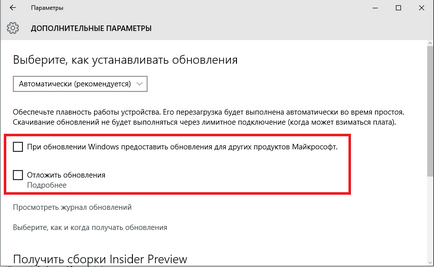
Acum, toate actualizările (cu excepția actualizării critice de securitate) nu vor fi instalate automat. Puteți decide singur. când trebuie incluse.
Inițial, setările Centrului au funcționat numai pentru proprietarii Windows 10 Pro. dar într-unul dintre cele mai recente patch-uri a fost adăugat și pentru Versiunea Home. Dacă aveți Acasă instalat. și modificările aduse setărilor Centrului de actualizări nu sunt disponibile, trebuie să așteptați până când patch-ul corespunzător este instalat pe computer.
Actualizarea aplicațiilor din Magazinul Windows
O altă limitare pentru proprietarii versiunii Home este incapacitatea de a dezactiva programele de actualizare automată. instalat din Magazinul Windows 10. Înițial, această funcție era disponibilă numai pe Pro. dar actualizarea KB3081448 a stabilit această situație.
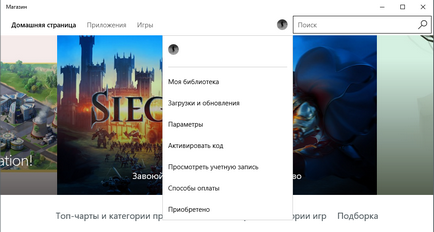
Pentru a o dezactiva, trebuie să rulați Magazinul 10 și să faceți clic pe pictograma contului din partea stângă a barei de căutare. În meniul care se deschide, selectați opțiunea "Opțiuni". Bifați caseta de selectare de lângă "Actualizați automat aplicațiile" pe "Dezactivat".
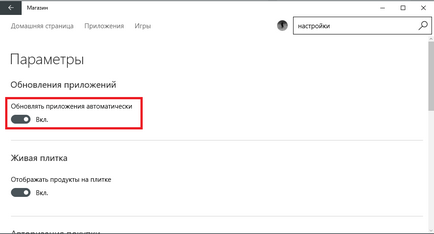
Dacă această funcție nu este disponibilă pe computer, înseamnă că dețineți Windows 10 Home și nu ați descărcat încă cele mai recente patch-uri. Instalați toate actualizările disponibile. pentru a obține posibilitatea de a opri aplicațiile de actualizare automată din Magazin.
Trucul pentru conexiunile Wi-Fi
Dacă lucrați la un laptop (sau calculatorul dvs. este echipat cu un modul Wi-Fi), puteți interzice indirect instalarea oricăror patch-uri pe sistemul dvs. de operare Windows 10. Această metodă funcționează bine pentru Pro. și pe edițiile de la domiciliu. Singura limitare este că trebuie să vă conectați la Internet prin Wi-Fi.
Esența acestui truc este că sistemul de operare va presupune că Internetul dvs. nu este în prezent nelimitat și nu va descărca actualizări. În acest fel, puteți opri instalarea absolut tuturor actualizărilor.
Dezactivați pornirea driverului
Dacă nu doriți să aveți încredere în sistemul dvs. de operare pentru a descărca cele mai recente drivere pentru dispozitivele dvs., puteți dezactiva și această funcție. Pentru a face acest lucru, procedați în felul următor:
- Utilizați combinația de taste Win + R pentru a afișa caseta de dialog Executare.
- Trebuie să copiați comanda rundll32 newdev.dll, DeviceInternetSettingUi și apăsați Enter.
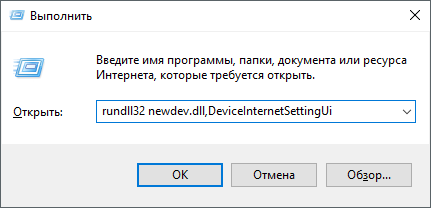
- Bifați caseta de lângă "Nu".
- Dați clic pe Salvați.
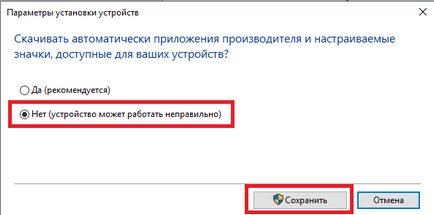
Acum driverele încărcate cu actualizările pentru Windows 10 nu vor fi instalate independent.
Articole similare
Trimiteți-le prietenilor: